Lỗi màn hình laptop bị ố vàng thường xuyên xuất hiện trên những thiết bị đã sử dụng được một thời gian dài. Điều này làm cho rất nhiều người sử dụng laptop cảm thấy khó chịu. Vậy nguyên nhân của lỗi này từ đâu? Cách khắc phục hiệu quả như thế nào? Cùng ICT Sài Gòn tìm hiểu chi tiết các thông tin ngay trong bài viết dưới đây nhé!
Lỗi màn hình laptop bị ố vàng là gì?
Những chiếc màn hình máy tính bị lỗi này sẽ khiến cho màn hình chuyển từ tông màu sáng trắng bình thường qua tông màu vàng. Nhìn từ ngoài thì sẽ thấy giống như màn được dán thêm một lớp màu vàng.
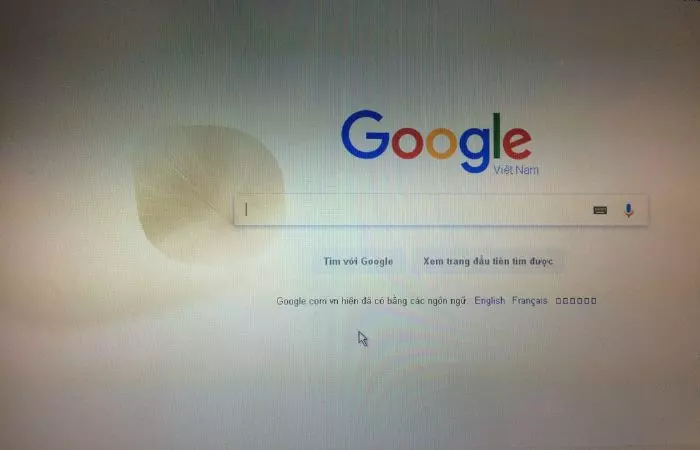
Tất nhiên là người dùng vẫn có thể quan sát được các nội dung thông tin trên màn hình nhưng màu sắc của những nội dung đó không còn được nguyên vẹn nữa. Từ đó dẫn tới cảm giác khó chịu cho người sử dụng.
> Dịch vụ liên quan:
- Dịch vụ cho thuê laptop giá rẻ Số 1 tại TP HCM và Hà Nội
- Cho thuê máy chiếu giá rẻ nhất tại TPHCM, uy tín, chính hãng
- Dịch vụ cho thuê máy in giá rẻ chuyên nghiệp tại TPHCM
Các nguyên nhân khiến cho màn hình laptop, máy tính bị ám vàng
Dưới đây là một số nguyên nhân khiến cho màn hình máy tính bị ố vàng:
- Do người dùng đang bật chế độ Night Shift khi đang sử dụng Windows 10. Chế độ màn hình này có khả năng chuyển sang màu vàng để bảo vệ mắt của người dùng không bị ánh sáng xanh làm tổn hại.
- Dây cáp bạn đang sử dụng để kết nối và truyền tín hiệu từ máy tính tới màn hình đã bị đứt hoặc cũ, có chất lượng kém.
- Card đồ họa trong máy tính mà bạn đang sử dụng driver cũ hoặc driver không tương thích nên dẫn tới việc không thể xuất đúng màu sắc, tín hiệu của hình ảnh lên màn hình được. Từ đó gây ra việc lỗi màn hình bị ố vàng.
- Màn hình máy tính đang sử dụng bị chỉnh màu sai.
- Lỗi ngay từ khi màn hình xuất xưởng. Tuy nhiên điều này khá hiếm xuất hiện.
- Những linh kiện bên trong màn hình bị cháy hoặc chập.
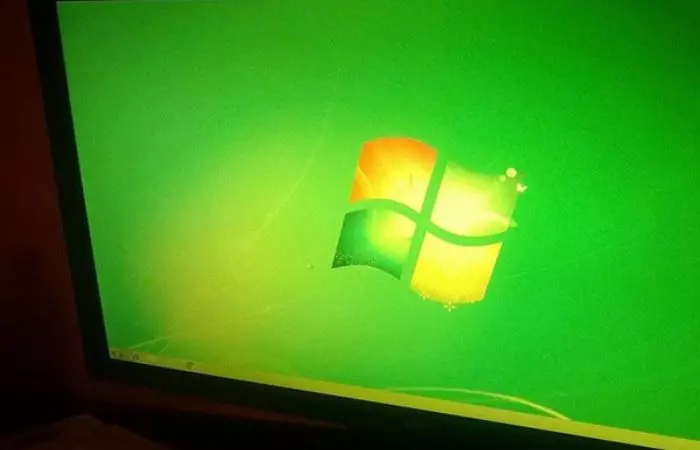
Khắc phục lỗi màn hình máy tính bị ố vàng dễ dàng tại nhà
Sau khi tìm hiểu được nguyên nhân của lỗi màn hình laptop bị ố vàng thì bạn có thể tham khảo thêm một vài cách khắc phục ngay tại nhà đơn giản sau đây:
Tắt chế độ Night Shift trên windows 10
Trường hợp đang sử dụng chế độ Night Shift trên windows 10 trở lên thì cách khắc phục cũng hết sức đơn giản. Bạn chỉ cần tắt tính năng này đi. Di chuyển chuột trái vào góc nhỏ màn hình bên phải. Sau đó chọn ô Night Shift để tắt chế độ này đi.
Thay thế dây tin hiệu màn hình mới
Những trường hợp màn hình máy tính chuyển qua màu vàng, tím hay đỏ thì đều có thể do dây tín hiệu màn hình bị hỏng hoặc bị lỏng. Lúc này bạn cần kiểm tra lại toàn bộ phần dây dẫn màn hình và cắm chúng thật chặt hoặc thay thế bằng một sợi dây mới.
> Bài viết liên quan:
- Cho Thuê IPad các loại số lượng lớn, uy tín, giá rẻ nhất TPHCM
- Cho thuê bộ lưu điện UPS chính hãng, chất lượng, giá rẻ tại TPHCM
- Dịch vụ cho thuê máy chủ vật lý, giá rẻ, chất lượng TPHCM
Cập nhật driver cho card màn hình
Việc driver màn hình của máy bị lỗi cũng có thể là nguyên nhân dẫn tới tình trạng màn ố vàng. Điều bạn cần làm lúc này là thực hiện lại các thao tác cập nhật driver càng nhanh càng tốt.
- Bước 1: Nhấn chuột phải vào biểu tượng Windows => chọn Device Manager.
- Bước 2: Nhấn tiếp chuột phải vào mũi tên ở cạnh mục Display adapter để mở rộng.
- Bước 3: Nhấn chuột phải vào tên card màn hình máy tính đáng sử dụng. Chọn Update driver.
- Bước 4: Chọn tiếp Search automatically for updated driver software.
- Bước 5: Nếu như đang có phiên bản mới thì hệ thống sẽ cập nhật lại cho bạn.
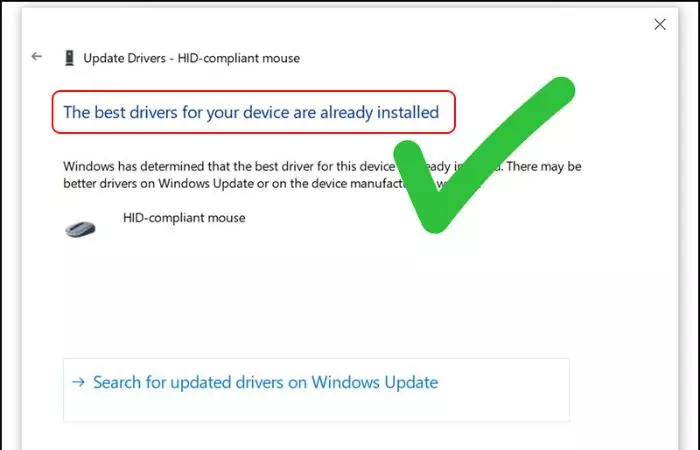
Cân chỉnh lại màu cho màn hình
Dành cho những ai chưa biết thì trong windows có tích hợp tính năng Display Color Calibration. Tính năng này có khả năng cân chỉnh màu sắc tự động theo ý muốn của người sử dụng. Bạn vào Start Menu và tìm Display Color Calibration sau đó thực hiện theo đúng hướng dẫn trên màn hình giao diện.
Vệ sinh lại màn hình
Trong quá trình sử dụng, màn hình bị bám nhiều bụi bẩn cũng như gây ra tình trạng lỗi màn từ trắng chuyển dần qua màu vàng. Điều này gây ảnh hưởng trực tiếp tới trải nghiệm của người dùng. Bởi vậy nên để màn hình hiển thị chính xác nhất màu sắc và hình ảnh thì bạn cũng nên tiến hành vệ sinh thường xuyên.
Dùng công cụ sửa lỗi ố vàng tự động của Microsoft
Để khắc phục vấn đề màn hình máy tính bị ố thì người dùng có thể tiến hành vệ sinh hoặc làm theo các cách trên. Tuy nhiên nếu vẫn không có hiệu quả thì có thể màn hình máy tính của bạn đang bị lỗi. Lúc này người dùng nên sử dụng công cụ sửa chữa tự động được cung cấp bởi Microsoft để giải quyết nhanh gọn.
- Bước 1: Chọn tổ hợp phím Windows + I để mở cài đặt máy => Chọn Update & Security.
- Bước 2:Click Troubleshoot => Chọn Network Adapter => Chọn Run the troubleshooter.
Sau đó làm theo hướng dẫn trên màn hình và hệ thống sẽ tự động kiểm tra và sửa lỗi màn hình cho bạn.
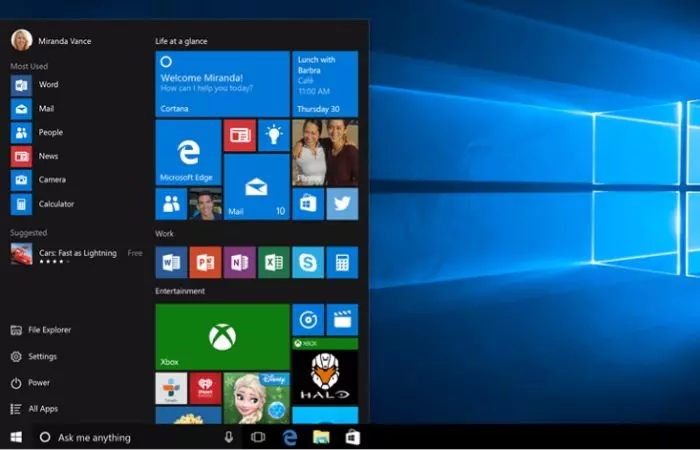
Chỉnh màu trong Control Panel xóa vàng trên máy tính
Thêm một phương án thực hiện khác để áp dụng vấn đề này chính là chỉnh màu thông qua công cụ Control Panel trên Windows. Người dùng hoàn toàn có thể điều chỉnh ánh sáng màn hình sao cho phù hợp với nhu cầu của thiết bị:
- Bước 1: Tại thanh Taskbar => Tìm Color Management.
- Bước 2: Tích liên tục vào các ô Use my settings for this device => Chọn Profile associated with this device và click
- Bước 3: Tại hộp thoại thông báo chọn Continue => Click Close.
- Bước 4: Sau đó khởi động lại máy. Kiểm tra phần mềm viewer mặc định của Windows.
Quét Virus đề phòng tình trạng màn hình laptop bị vàng
Quá trình quét Virus cũng là một trong những giải pháp hiệu quả khắc phục màn hình laptop bị vàng. Ngoài ra đây cũng là cách giúp thiết bị tránh khỏi các phần mềm độc hại xâm nhập. Hay sử dụng các phần mềm diệt Virus thường xuyên để quét toàn bộ hệ thống
Mang ra trung tâm sửa chữa khi máy tính bị vàng
Nếu như đã thử mọi cách mà màn hình vẫn bị ố vàng thì có lẽ màn hình trên thiết bị đã bị mất hoặc hư hỏng nặng. Lúc này người dùng nên mang máy tính qua các trung tâm sửa chữa uy tín để được hỗ trợ kịp thời. Nếu như bạn đang tìm một nơi uy tín để sửa chữa chiếc màn hình máy tính của mình thì ICT Sài Gòn là đơn vị uy tín, chất lượng đáng để gửi gắm niềm tin.

Một số câu hỏi liên quan
Sau khi tìm hiểu được chính xác nguyên nhân và cách khắc phục tình trạng màn hình laptop bị ố vàng thì ngay sau đây sẽ là những thắc mắc của người dùng liên quan tới tình trạng này.
Sửa màn hình máy tính bị ố vàng có đắt không?
Chi phí cho việc sửa chữa màn hình máy tính bị ố vàng tùy thuộc vào tình trạng hư hỏng mà mức giá cũng sẽ khác nhau. Màn hình bị báo lỗi, ố vàng, báo xanh nếu được sửa chữa thành công thì mức phí sẽ giao động từ 100k – 500k.
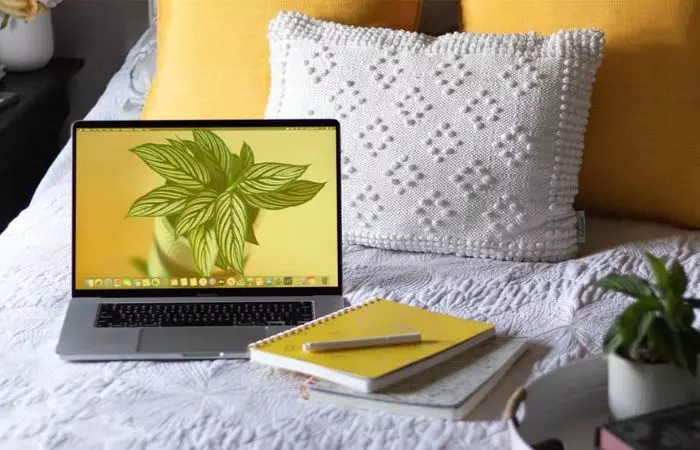
Bị vàng màn hình laptop có nên thay màn hình mới không?
Dấu hiệu màn hình laptop bị ố vàng mức độ nhẹ thì bạn vẫn có thể sử dụng như bình thường. Hoặc bạn cũng có thể khắc phục vấn đề này ngay tại nhà thì không cần thay màn nữa để tránh các hư hỏng nặng về sau.
Nếu thấy màn hình bị ngả vàng ở tình trạng nặng có thể làm bạn cảm thấy khó chịu. Và sau khi làm mọi cách bên trên mà vẫn không khắc phục được lỗi thì bạn có thể thay màn hình máy tính mới để có được trải nghiệm tốt nhất.
Kết luận
Trên đây là các thông tin mới nhất về nguyên nhân và cách khắc phục màn hình laptop bị ố vàng. Nhìn chung đây là lỗi sẽ ảnh hưởng khá nhiều tới việc trải nghiệm thiết bị. Chính bởi vậy mà khi không may gặp phải vấn đề này thì bạn hãy tham khảo ngay các giải pháp bên trên và khắc phục chúng trong thời gian sớm nhất nhé!
- Cho thuê phòng máy tính 20 chỗ, cấu hình cao, giá rẻ TPHCM
- 10 Cách bảo trì máy tính Laptop bạn nên biết
- Cách khắc phục Laptop không vào được màn hình chính hiệu quả














